Herzlich willkommen,
in 4 Schritten gestalten und drucken Sie Ihr Etikett mit der Gratis Vorlage.
Bedrucken Sie Ihr Etikett einfach, schnell und komfortabel. Sie können alle Ihre gewohnten Programmfunktionen nutzen.
Öffnen Sie die Vorlage für Microsoft Office, Corel WordPerfect oder Adobe InDesign.
Bitte beachten:
Die Bildmotive sind ausschließlich in Microsoft Office und OpenOffice hinterlegt.
Bitte beachten:
Die Bildmotive sind ausschließlich in Microsoft Office und OpenOffice hinterlegt.
Klicken Sie einfach auf Download und speichern Sie die Vorlage auf Ihrem Computer.
Doppelklicken Sie jetzt auf die gespeicherte Datei und die Etikettenvorlage wird automatisch geöffnet.
Tipp:
Speichern Sie die Vorlage in einem entsprechenden Ordner, um die Vorlage schnell wiederfinden zu können.
Doppelklicken Sie jetzt auf die gespeicherte Datei und die Etikettenvorlage wird automatisch geöffnet.
Tipp:
Speichern Sie die Vorlage in einem entsprechenden Ordner, um die Vorlage schnell wiederfinden zu können.
Jetzt können Sie das Etikett nach Ihren Wünschen und Ideen gestalten.
Bitte stellen Sie in Ihrem WORD-Programm die Ansicht auf „Seitenlayout“ ein, damit die Formateinstellungen und Seitenränder sichtbar sind. Diese Einstellung nehmen Sie im Register „Ansicht“ vor. Der dortige Menüpunkt heißt „Seitenlayout“.
Tipp:
Wird die Vorlage als leeres Blatt angezeigt, können vermutlich die Gitternetzlinien nicht angezeigt werden. Wählen Sie den Menüpunkt ”Tabelle” aus und klicken Sie auf ”Gitternetzlinien Einblenden/Ausblenden”. Die Gitternetzlinien sollten jetzt sichtbar sein und die Vorlage angezeigt werden.
Word 2007:
Bitte wählen Sie den Menüpunkt “Entwurf”, klicken Sie dann auf “Rahmen” und wählen Sie “Gitternetzlinien anzeigen” aus. Die Gitternetzlinien sollten jetzt sichtbar sein und die Vorlage angezeigt werden.
Bitte stellen Sie in Ihrem WORD-Programm die Ansicht auf „Seitenlayout“ ein, damit die Formateinstellungen und Seitenränder sichtbar sind. Diese Einstellung nehmen Sie im Register „Ansicht“ vor. Der dortige Menüpunkt heißt „Seitenlayout“.
Tipp:
Wird die Vorlage als leeres Blatt angezeigt, können vermutlich die Gitternetzlinien nicht angezeigt werden. Wählen Sie den Menüpunkt ”Tabelle” aus und klicken Sie auf ”Gitternetzlinien Einblenden/Ausblenden”. Die Gitternetzlinien sollten jetzt sichtbar sein und die Vorlage angezeigt werden.
Word 2007:
Bitte wählen Sie den Menüpunkt “Entwurf”, klicken Sie dann auf “Rahmen” und wählen Sie “Gitternetzlinien anzeigen” aus. Die Gitternetzlinien sollten jetzt sichtbar sein und die Vorlage angezeigt werden.
Speichern und Drucken:
Speichern Sie das geänderte Dokument unter einem neuen Namen ab und drucken Sie es aus.
Tipp:
Drucken Sie das Dokument zur Kontrolle zunächst auf einem Blatt Papier aus, um zu sehen, ob die Gestaltung Ihren Wünschen entspricht.
Speichern Sie das geänderte Dokument unter einem neuen Namen ab und drucken Sie es aus.
Tipp:
Drucken Sie das Dokument zur Kontrolle zunächst auf einem Blatt Papier aus, um zu sehen, ob die Gestaltung Ihren Wünschen entspricht.
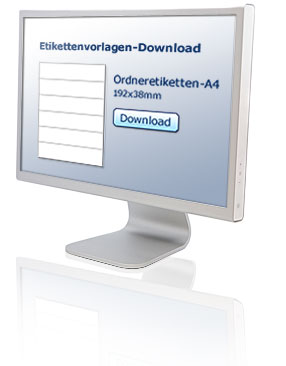
Verarbeitungshinweise:
- Beachten Sie die Empfehlungen der Gerätehersteller (z.B. Einlegen der Etikettenbogen in Einzelblatteinzug oder Mehrzweckkassette).
- Jeden Etikettenbogen nur einmal verwenden. Bogen, von denen bereits Etiketten abgelöst wurden, können beim erneuten Durchlauf Störungen verursachen.
- Wird nur ein Teil des Packungsinhaltes verarbeitet, sollte der Rest in die Packung zurückgelegt werden. Ideale Lagerung: ca. 20° C Raumtemperatur und 50 % relative Luftfeuchtigkeit. Starke Klimaschwankungen vermeiden.
- Bei Inkjet- und Laserdruckern die Einstellung „Etiketten”, „dickes Papier”, „schwere Materialien” oder Entsprechendes im Druckertreiber bzw. am Druckerpanel wählen.



